Web-Artikelübersicht
Die Web-Artikelübersicht ist eine flexible Variante der normalen Artikelübersicht. Mit der Web-Artikelübersicht können Sie eine Seitenübergreifende Artikelübersicht erstellen, welche sich mittels Filter- und Sortier-Einstellungen genau definieren lässt. Außerdem wird jeweils ein kleiner Text-Ausschnitt mit einem Link zum Weiterlesen angezeigt.
Erstellen Sie so z.B. sehr einfach eine Übersicht über die neuesten Meldungen auf Ihrer Website.
So setzen Sie die Web-Artikelübersicht auf Ihrer Website ein
- Wechseln Sie auf die Seite, auf der Sie eine Web-Artikelübersicht einfügen möchten.
- Klicken Sie auf den Befehl "Start | Neuer
Artikel".
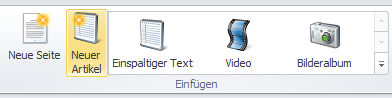
- Wechseln Sie auf den Abschnitt "Navigation & Übersicht".
- Klicken Sie auf
"Web-Artikelübersicht".
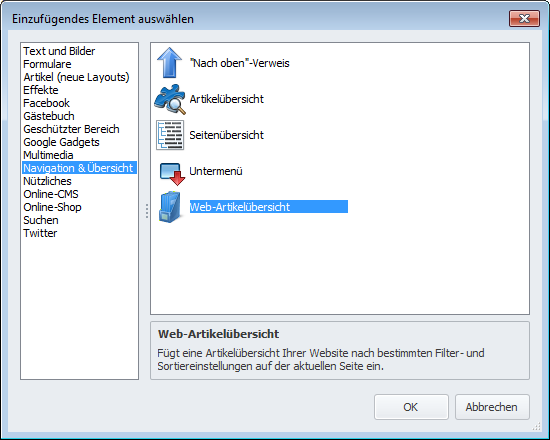
- Bestätigen Sie Ihre Auswahl mit "OK".
- Geben Sie eine Überschrift und einen
passenden Text ein.
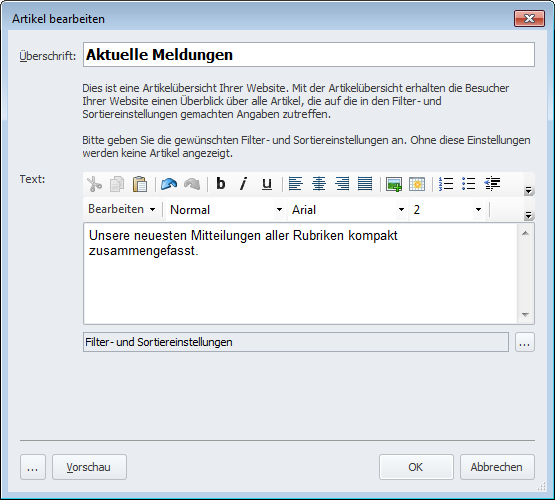
- Klicken Sie neben dem Feld "Filter- und Sortiereinstellungen" auf den Button "..." um die in der Übersicht zu berücksichtigenden Seiten zu wählen.
- Geben Sie die gewünschte Artikelanzahl ein, welche das Widget anzeigen soll.
- Über die Felder "Erstelldatum ab" und "Erstelldatum bis" können Sie auch nur Artikel anzeigen lassen, welche innerhalb dieses Zeitraums erstellt wurden.
- Wählen Sie den zu berücksichtigenden
Bereich aus. Alle anderen Bereiche werden dann
ignoriert.
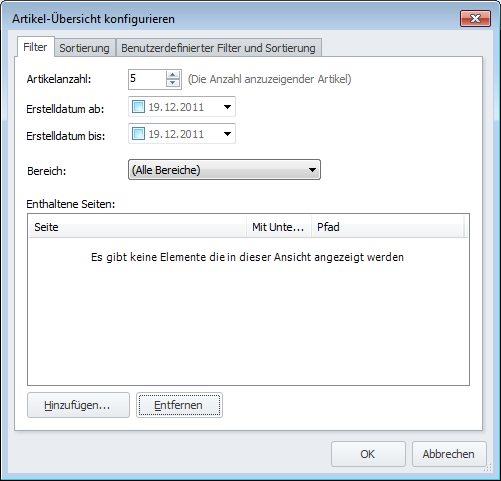
- Klicken Sie auf den Button "Hinzufügen...", um
eine neue Seite oder einen kompletten Seitenbaum in dieser
Artikelübersicht zu berücksichtigen.
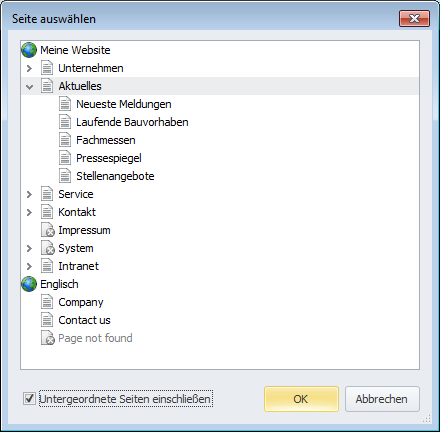
- Wählen Sie die gewünschte Seite aus. Wenn Sie
den kompletten Seitenbaum, also auch Unterseiten mit einschließen
möchten, setzen Sie neben "Untergeordnete Seiten
einschließen" ein Haken.
Im aktuellen Beispiel würden so alle neuen Artikel aus dem Seitenbereich "Aktuelles", also auch Artikel der Seiten "Neueste Meldungen", "Laufende Bauvorhaben", "Fachmessen" usw. in der Artikelübersicht zusammen angezeigt. - Klicken Sie auf "OK".
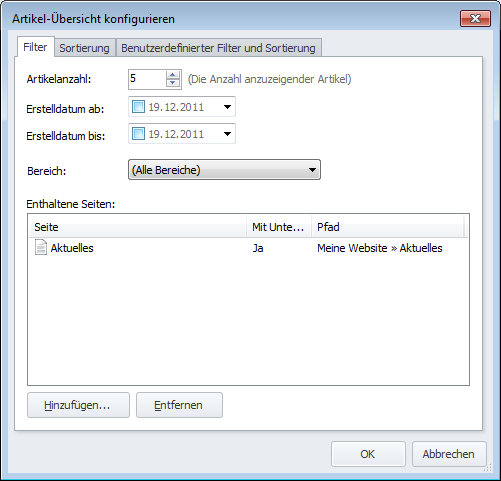
- Die gewählte Seite wird nun bei der Erstellung der Web-Artikelübersicht berücksichtigt unter "Enthaltene Seiten" angezeigt.
- Klicken Sie auf den Reiter "Sortierung" um
weitere Darstellungsoptionen zu konfigurieren.
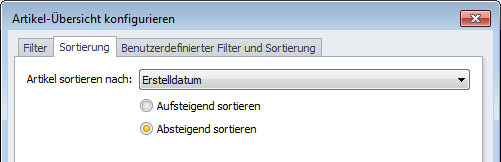
- Setzen Sie die gewünschten Sortiereinstellungen.
- Klicken Sie auf "OK" um die Einstellungen der Web-Artikelübersicht zu speichern.
